IE浏览器怎么删除 Win7彻底卸载IE的方法教程[多图]
教程之家
操作系统
IE浏览器怎么删除?如何彻底卸载Win7系统的IE浏览器?下面就给大家介绍Win7系统电脑彻底卸载删除IE浏览器的操作方法。
操作方法:
首先,在开始菜单打开控制面板。
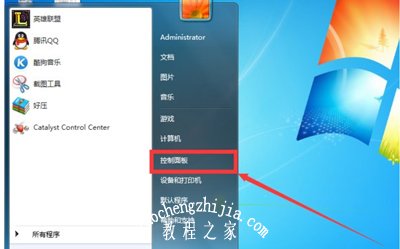
打开控制面板之后,选中程序,并打开。
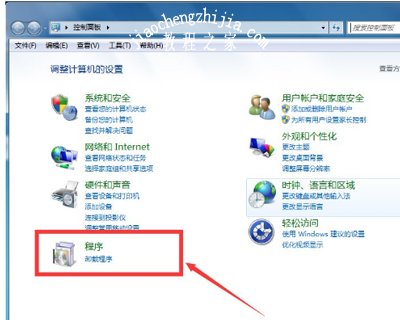
选择程序和功能,并打开。
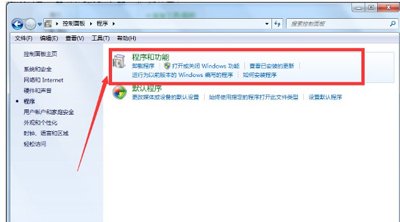
打开之后,选中右侧的打开或关闭Window功能,并打开。
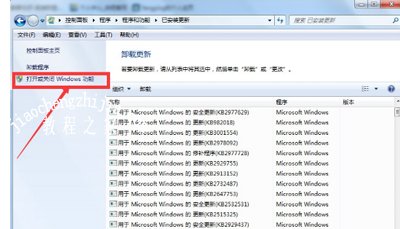
打开之后,把Internet explorer 9 之后的勾选去掉,并在弹出的对话框选中【是】。
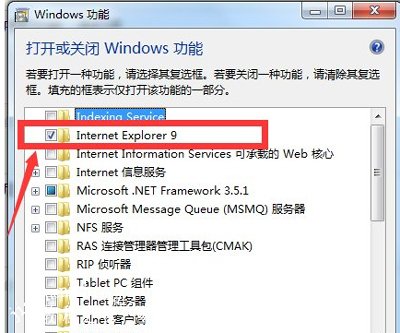
至此,我们已经关闭IE浏览器的服务了,接下来我们可以把IE浏览器的安装包删除掉。IE浏览器安装包的路径是:C:\Program Files,找到IE浏览器,然后选中用360强力删除就可以了。
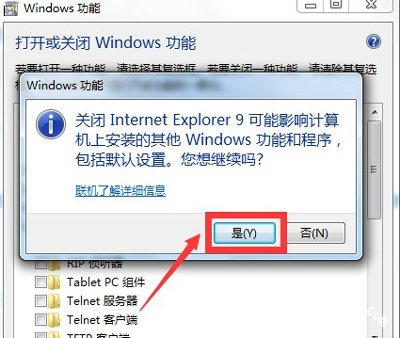
删除之后,电脑上的IE浏览器就彻底卸载。
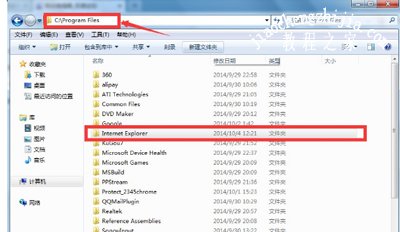
IE浏览器常见问题解答:
IE浏览器已阻止从此站点下载文件到您的计算机的解决方法
Win7系统电脑怎么重装IE浏览器 IE浏览器安装方法
Win10系统电脑IE浏览器打不开网页的解决方法
![笔记本安装win7系统步骤[多图]](https://img.jiaochengzhijia.com/uploadfile/2023/0330/20230330024507811.png@crop@160x90.png)
![如何给电脑重装系统win7[多图]](https://img.jiaochengzhijia.com/uploadfile/2023/0329/20230329223506146.png@crop@160x90.png)

![u盘安装win7系统教程图解[多图]](https://img.jiaochengzhijia.com/uploadfile/2023/0322/20230322061558376.png@crop@160x90.png)
![win7在线重装系统教程[多图]](https://img.jiaochengzhijia.com/uploadfile/2023/0322/20230322010628891.png@crop@160x90.png)
![win11安装的常见问题有哪些及汇总[多图]](https://img.jiaochengzhijia.com/uploadfile/2022/0110/20220110005658139.png@crop@240x180.png)
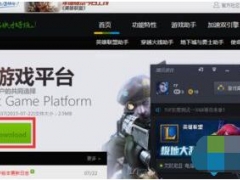
![win11怎么安装安卓应用 win11安装安卓应用的方法介绍[多图]](https://img.jiaochengzhijia.com/uploadfile/2021/0704/20210704044834524.jpg@crop@240x180.jpg)
![教你win11怎么修改文件后缀的方法[多图]](https://img.jiaochengzhijia.com/uploadfile/2021/1218/20211218104527553.png@crop@240x180.png)